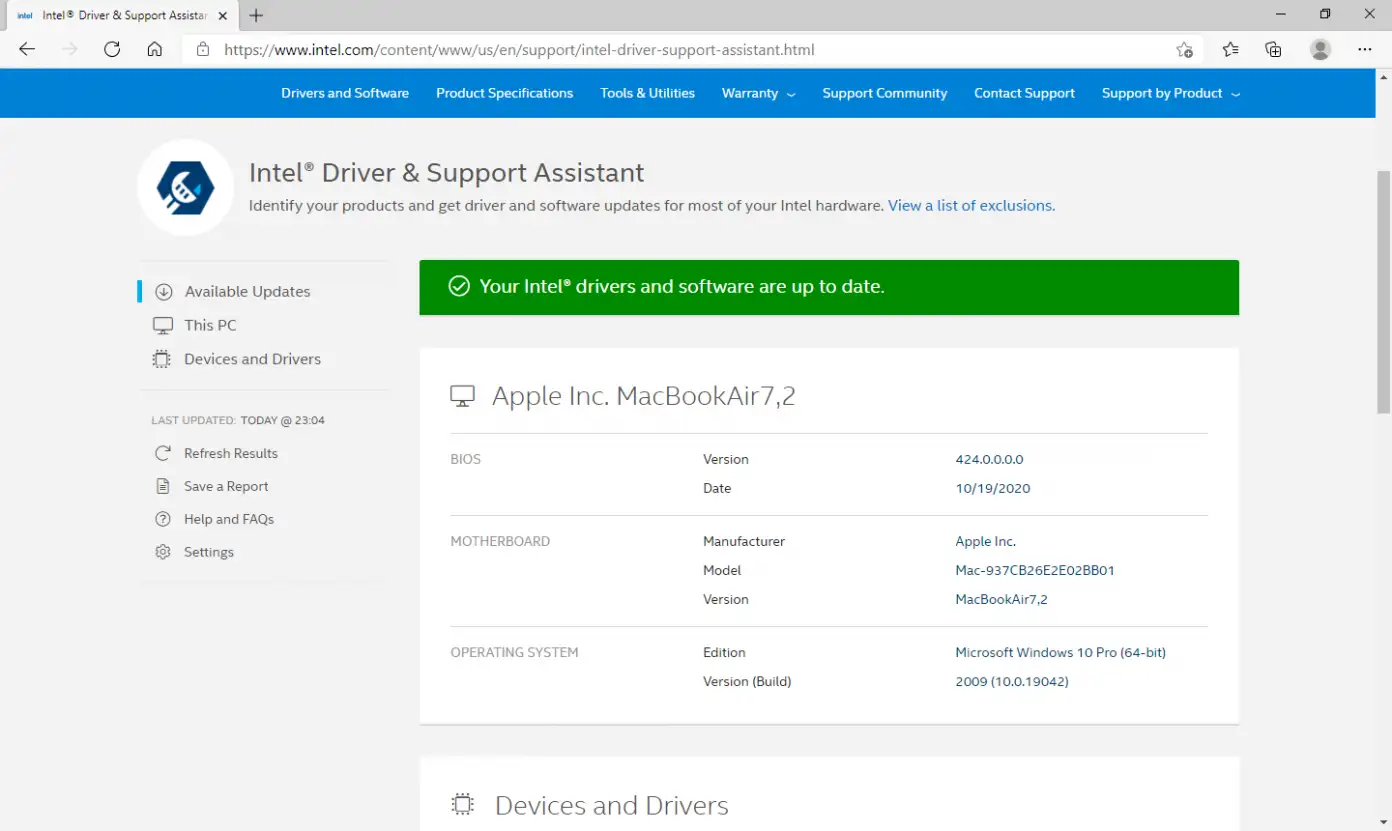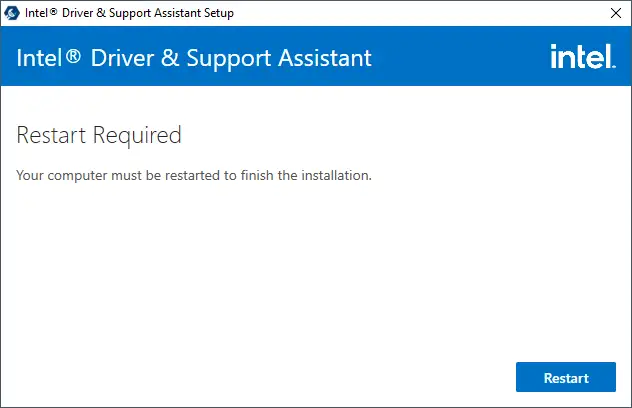ມັນເປັນຄວາມຄິດທີ່ດີສະເຫມີໄປທີ່ຈະປັບປຸງຄົນຂັບເພື່ອອຸປະກອນ Windows PC ຫຼືຄອມພິວເຕີຂອງທ່ານ. ໂຄງການ ຄົນຂັບ Double ເພື່ອເຮັດສໍາເນົາສໍາຮອງຂອງໄດເວີ و Backup Driver ພວກມັນເປັນສອງສິ່ງອໍານວຍຄວາມສະດວກທີ່ບໍ່ເສຍຄ່າທີ່ອະນຸຍາດໃຫ້ທ່ານສາມາດສໍາຮອງຂໍ້ມູນແລະການຟື້ນຟູໄດເວີໃນ Windows 10 PC ຂອງທ່ານໄດ້ຢ່າງງ່າຍດາຍ. ຢ່າງໃດກໍ່ຕາມ, ມັນກໍ່ເປັນໄປໄດ້ທີ່ຈະສໍາຮອງຂໍ້ມູນແລະຟື້ນຟູໄດເວີໃນ Windows 10 ໂດຍໃຊ້ Command Prompt ຫຼື Power Shell ທີ່ມີໃນຕົວ.
ການປັບປຸງ Microsoft ຍັງຊຸກຍູ້ໄດເວີຫຼ້າສຸດສໍາລັບ Windows PCs; ຢ່າງໃດກໍ່ຕາມ, ມັນເປັນຄວາມຄິດທີ່ດີທີ່ຈະປັບປຸງໄດເວີໂດຍກົງຈາກເວັບໄຊທ໌ຂອງຜູ້ຜະລິດ.
ຜູ້ຜະລິດເມນບອດແລະໂປເຊດເຊີ Intel ແນະນໍາເຄື່ອງມືໃຫມ່ທີ່ເອີ້ນວ່າ Intel Driver & Support Assistant. ມັນກໍານົດອັດຕະໂນມັດ, ຄົ້ນຫາແລະຕິດຕັ້ງໄດເວີຫລ້າສຸດສໍາລັບຄອມພິວເຕີຂອງທ່ານ. ມັນຖືກເອີ້ນວ່າ Intel Driver Update Utility ໃນເມື່ອກ່ອນ.
ສໍາລັບຜູ້ທີ່ໃຊ້ Intel Chipset ຫຼື Processor, Intel Driver & Support Assistant ເປັນເຄື່ອງມືທີ່ດີສໍາລັບການອັບເດດໄດເວີໃນ Windows PC ຂອງເຂົາເຈົ້າ. ເຄື່ອງມືນີ້ຊ່ວຍໃຫ້ທ່ານສາມາດຮັກສາລະບົບຂອງທ່ານໃຫ້ທັນສະໄຫມ. ມັນອັດຕະໂນມັດຮັບຮູ້ການອັບເດດໄດເວີທີ່ກ່ຽວຂ້ອງສໍາລັບຄອມພິວເຕີຂອງທ່ານແລະຫຼັງຈາກນັ້ນຊ່ວຍໃຫ້ທ່ານຕິດຕັ້ງພວກມັນໄວແລະງ່າຍດາຍ.
ທ່ານສາມາດດາວໂຫລດ Intel Driver & Support Assistant (Intel DSA) ຈາກ الموقعالرسمي . ເມື່ອດາວໂຫລດແລ້ວ, double-click the setup file to install it on your Windows PC. ເພື່ອສໍາເລັດຂະບວນການຕິດຕັ້ງ, ທ່ານຈໍາເປັນຕ້ອງ restart ຄອມພິວເຕີຂອງທ່ານ.
ເພື່ອວິເຄາະຄອມພິວເຕີຂອງທ່ານ, ມັນອາດຈະຮ້ອງຂໍການອະນຸຍາດຈາກທ່ານເພື່ອດາວໂຫລດອົງປະກອບ ActiveX ຫຼື Java Plug-in. ທ່ານອາດຈະຕ້ອງປິດຕົວບລັອກປັອບອັບເພື່ອໃຊ້ມັນ. ຖ້າທ່ານຕ້ອງການດາວໂຫລດໄດເວີທົ່ວໄປສໍາລັບຜະລິດຕະພັນ Intel ດ້ວຍຕົນເອງ, ໃຫ້ເຮັດ ໄປຢ້ຽມຢາມຫນ້ານີ້ .
ທ່ານສາມາດເບິ່ງລາຍລະອຽດກ່ຽວກັບອຸປະກອນ Intel ຂອງທ່ານໂດຍຜ່ານ ໄປຢ້ຽມຢາມຫນ້ານີ້ . ມັນຈະສະແດງລາຍລະອຽດຕໍ່ໄປນີ້ສໍາລັບຄອມພິວເຕີຂອງທ່ານ: BIOS, ໂປເຊດເຊີ, ເມນບອດ, ລະບົບປະຕິບັດການ, ຮູບພາບ, ສຽງ, ບັດເຄືອຂ່າຍ, ຫນ່ວຍຄວາມຈໍາແລະການເກັບຮັກສາ.